Como mover o WordPress para um novo domínio sem afetar o SEO
Publicados: 2022-02-28Muitas vezes, os webmasters têm o desejo de mover seu site WordPress para um novo domínio. Seja porque o domínio no qual eles se interessaram por muito tempo está finalmente disponível ou porque o nome de domínio antigo não capturou totalmente a essência pretendida do seu site.
Como empreendedores on-line, você provavelmente está familiarizado com as coisas básicas da tecnologia, mas mover seu site para um novo domínio é algo que você acha que apenas um desenvolvedor deve fazer. Afinal, existem algumas tarefas das quais você não pode copiar e colar (eu sei que você tentou!).
Mover seu site para outro domínio não precisa necessariamente ser algo para o qual você precise contratar um desenvolvedor. Neste artigo, mostrarei um tutorial simples sobre como mover seu site WordPress para um novo domínio sem afetar o SEO – o caminho não técnico.
Vamos tirar algumas noções básicas do caminho antes de começarmos.
Por que mover seu site para um novo domínio?
Existem algumas razões básicas pelas quais os empreendedores online enfrentam o desafio de mover seu site para um novo domínio em primeiro lugar. Algumas delas são causas positivas, enquanto outras são negativas.
Razões positivas para mover seu site
Melhor nome de domínio: Uma das melhores razões absolutas que você pode ter para mover seu site para um novo domínio é que o nome de domínio pelo qual você está esperando há muito tempo está finalmente disponível. Está disponível e todo seu para a tomada. Um nome de domínio autoritário pode ter um efeito positivo e duradouro ao ajudá-lo a adquirir metas de tráfego e visualizações de página. No entanto, se o novo nome de domínio provavelmente não aumentar o tráfego (ou ajudar de qualquer outra forma), fazer a troca não será proveitoso para o crescimento do seu negócio.
Aquisição de empresa: Outro motivo popular para mover seu site para um novo domínio é a aquisição de uma empresa. Se sua empresa adquirir outra empresa, isso pode significar que é hora de registrar um novo nome de domínio. Como é uma aquisição, você manteria seu conteúdo no lugar. De acordo com Hover, o PayPal foi desenvolvido depois que a x.com , uma empresa de serviços financeiros na Internet, adquiriu a Confinity em 2000.
Razões negativas para mover seu site
Re-branding necessário: os empreendedores geralmente descobrem que isso se desvia dos objetivos pretendidos à medida que seus negócios crescem. Seja o resultado de uma ideia brilhante ou apenas aconteceu por conta própria, se esse novo desvio for positivo (financeiramente falando), isso pode significar que é necessário um re-branding sério. Você vai querer tudo novo para sua nova ideia – novo nome, novo domínio, novo logotipo.
Penalidades de spam: Às vezes, as situações pioram devido à negligência e o Google derruba seu site com uma horda de penalidades por spam. Violar as diretrizes do Google é mais comum do que você imagina e a recuperação de seus efeitos posteriores pode levar muito tempo. Os proprietários de sites com pouco tráfego geralmente optam por mover seu site para um novo domínio nesses cenários.
Independentemente de qual motivo o seu seja mais coerente, o resultado permanece inalterado: você precisa mover seu site. Antes de nos aprofundarmos no tutorial, vamos aprender algumas coisas básicas.
Limpeza Básica
Antes de passarmos para o tutorial, você deve criar um backup completo do seu site WordPress. Esta etapa preliminar se enquadra nas melhores práticas de gerenciamento de sites e serve a um propósito duplo - seu site permanecerá seguro se você encontrar um erro e você terá o conteúdo que precisa mover já baixado (o que você teria que fazer de qualquer maneira ).
Criar um backup significa que você estará baixando todo o conteúdo do seu site de seus respectivos servidores de hospedagem. Quando digo todo o seu conteúdo, isso significa fazer backup de duas partes do seu site WordPress:
- Os Arquivos: Os arquivos estáticos criam o esqueleto do seu site WordPress – arquivos centrais do WordPress, arquivos de temas, etc. Se você não fizer backup dos arquivos estáticos, terá que instalar um novo tema e configurar as configurações do seu novo site do zero.
- Os Bancos de Dados: Todo o conteúdo do seu site (posts, páginas, comentários, arquivos de mídia) e dados são armazenados em bancos de dados. Fazer backup dos bancos de dados é vital se você quiser salvar todo o conteúdo do seu site.
Existem três maneiras de criar um backup do seu site WordPress:
- Use um plugin: Quando se trata de WordPress, existe um plugin para tudo e criar backups não foge a essa regra. O Backup Buddy e o VaultPress são plugins premium que criam backups completos do seu site WordPress em apenas alguns cliques. Ambos oferecem ótimo custo-benefício e contam com suporte de especialistas em WordPress. Mas se você preferir uma solução gratuita, o BackWPup fará o trabalho.
- Use o cPanel: A maioria dos provedores de hospedagem na web permite que seus clientes acessem o cPanel. Criar um backup do WordPress a partir do Database Wizard é um processo simples de três etapas que não requer nenhum esforço de codificação de sua parte.
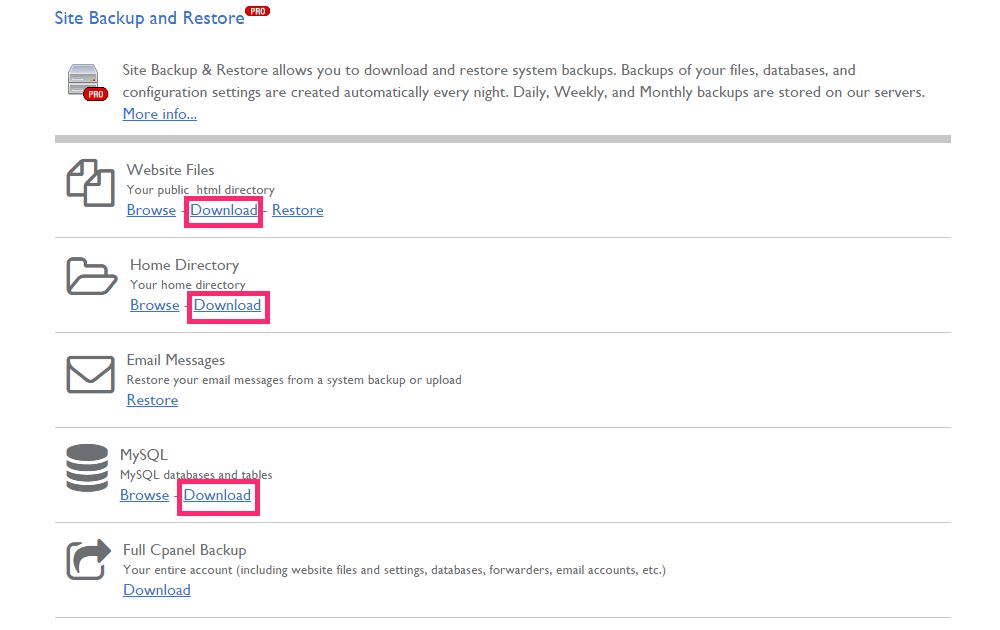
Você deve se lembrar de que é melhor criar alguns backups parciais em comparação com um backup completo, pois será mais fácil restaurá-los posteriormente.
Se você quiser explorar ainda mais soluções de backup para WordPress, confira nosso post sobre Soluções abrangentes de backup para WordPress para manter seus dados seguros 2015. Depois de criar um backup do seu antigo site WordPress, você pode passar para o tutorial.
Como mover o WordPress para um novo domínio sem afetar o SEO
Esta seção apresentará um tutorial detalhado para ajudá-lo a mover seu site WordPress para um novo domínio sem afetar significativamente seu SEO. Se você ainda não registrou um novo domínio e o configurou em um servidor de hospedagem, siga o Passo 3 em nosso post Como iniciar um blog do zero.
Passo 1: Migrando seu site WordPress para o novo domínio
Esta seção moverá o antigo site WordPress para o novo domínio usando o Bluehost cPanel. Depois de registrar seu nome de domínio e comprar um plano de hospedagem na Bluehost, você pode fazer login no cPanel Bluehost para começar a enviar seu site antigo para o novo domínio. Vamos dividir esta etapa em três partes para que seja mais fácil de seguir.
Criar um novo banco de dados
Um dos erros mais comuns que os webmasters cometem é esquecer de criar um novo banco de dados ao mover seu site WordPress para um novo domínio.
- Na página inicial do cPanel, navegue até a guia bancos de dados.

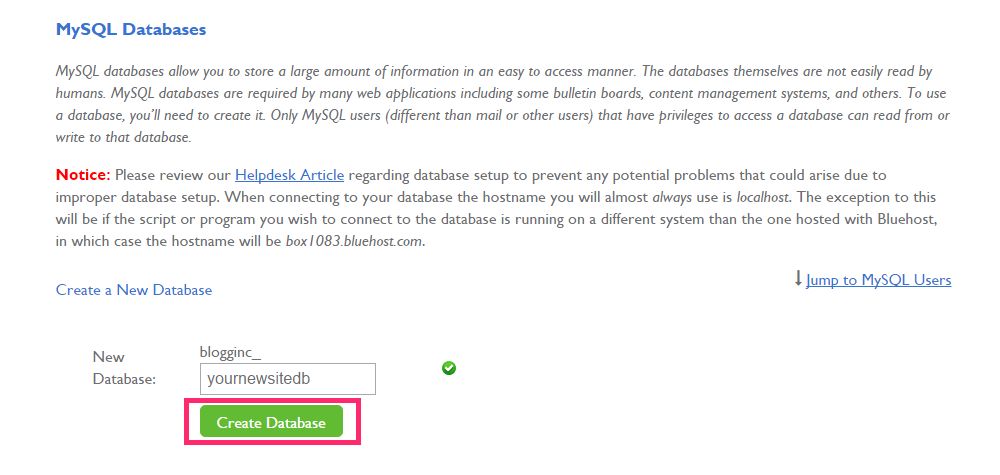
- Escolha um nome de usuário para o novo usuário.
- Digite uma senha ou use o Gerador de Senhas para criar uma senha forte.
- Anote o nome de usuário e a senha do usuário do banco de dados em um local seguro.
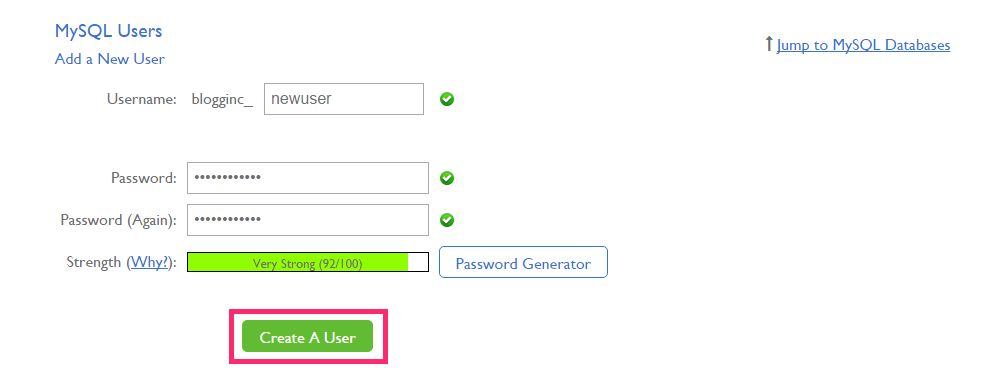
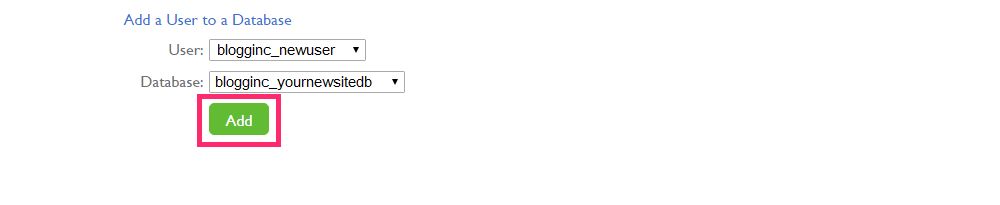
Edite o arquivo wp-config.php

Lembra como criamos backups dos arquivos estáticos do site antigo na seção Basic Housekeeping? Abra a pasta em que você os salvou e encontre seu arquivo wp-config.php , que geralmente está localizado no diretório raiz.
- Abra o arquivo
wp-config.phpem um editor de texto. - Localize as seguintes linhas de texto e substitua-as por:
- O nome do seu novo banco de dados.
- Nome de usuário do usuário atribuído ao novo banco de dados.
- Senha do usuário atribuído ao novo banco de dados.
https://gist.github.com/73ece9dac68f8edfdd2f
- Salve o arquivo
wp-config.php.
Essa etapa garante que o sistema procure o conteúdo do seu novo site no novo banco de dados especificado.
Carregue os arquivos de backup e as tabelas de banco de dados
Nesta etapa, restauraremos os backups parciais que criamos do site antigo para o novo site por meio do cPanel do novo site.
- Faça login no cPanel do novo site.
- Navegue até a seção de arquivos na página inicial do cPanel e clique no ícone Site Backup Pro .
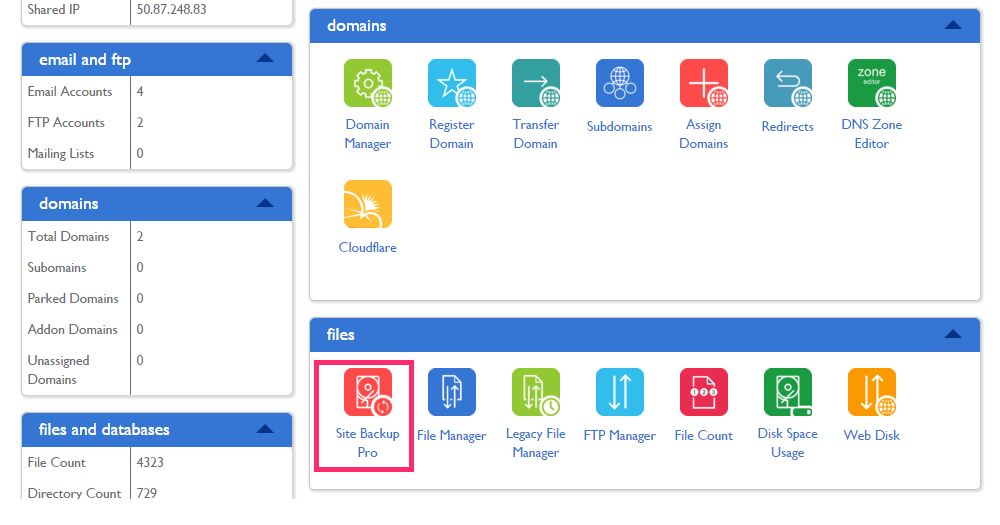
- Restaure o backup do diretório inicial.
- Restaure o backup dos arquivos do site (arquivos estáticos).
- Restaure o backup de bancos de dados e tabelas.
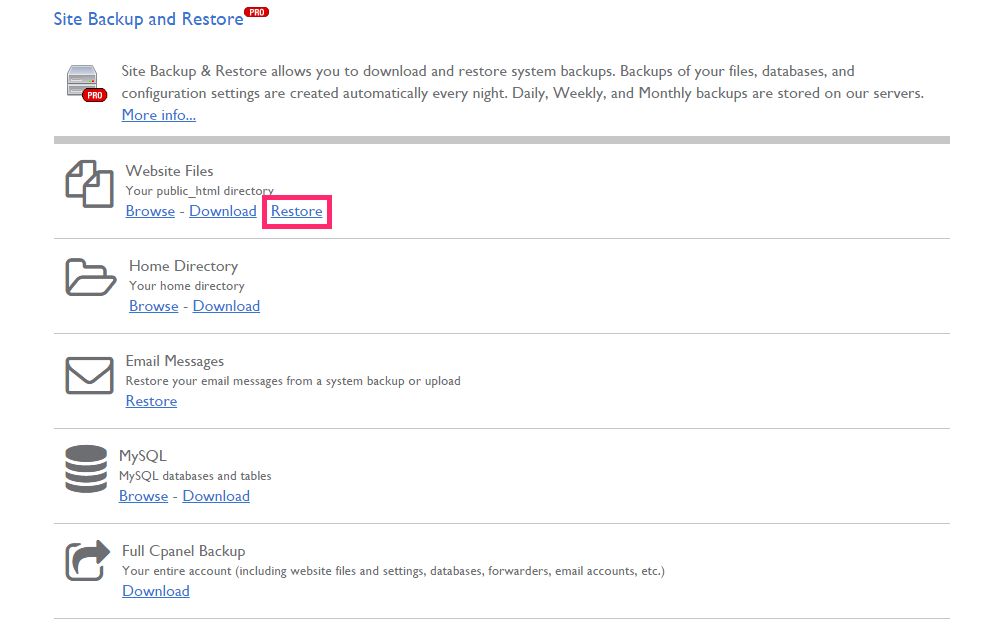
Lembre-se de que os backups podem demorar um pouco para serem carregados, dependendo do tamanho do seu site antigo. Depois de terminar isso, seu novo site deve estar funcionando corretamente. Este é um ótimo momento para tirar alguns minutos e verificar se o layout de suas páginas e postagens está em ordem, corrigir quaisquer links quebrados e verificar as configurações do WordPress.
Etapa 2: preservando o SEO no novo domínio
Você configurou com sucesso seu antigo site WordPress em um novo domínio. A parte difícil do tutorial acabou e tudo o que resta a fazer é preservar o SEO do nosso site antigo o máximo possível. Esta seção abordará três etapas para diminuir de maneira otimizada o efeito negativo que a migração de sites pode ter em seu tráfego de pesquisa.
Configurando Redirecionamentos de Página Permanentes
Configurar redirecionamentos 301 permanentes para seu site antigo ajudará seus espectadores fiéis a encontrar seu novo domínio. Você pode simplesmente publicar uma postagem ou enviar um boletim informativo para todos notificando-os sobre a mudança, mas adicionar redirecionamentos de página permanentes ajuda a preservar o SEO e melhorar a experiência do usuário redirecionando leitores e mecanismos de pesquisa para seu novo domínio.
- Faça login no cPanel do seu antigo site WordPress.
- Na seção de arquivos na página inicial, clique no ícone do Gerenciador de arquivos.
- Encontre o arquivo
.htaccessdo seu site antigo e adicione este código a ele:
https://gist.github.com/ba139fac99b0ecdf3030
Informando o Google sobre seu novo domínio
Ao fazer login nas Ferramentas do Google para webmasters, você pode informar o Google sobre seu novo site. Siga estas etapas para concluir o procedimento:
- Faça login nas Ferramentas do Google para webmasters.
- Digite o nome de domínio do seu novo site na caixa.
- Clique no botão Adicionar propriedade para continuar.
- Verifique sua propriedade do site navegando até a guia Métodos alternativos .
- Selecione uma das opções listadas.
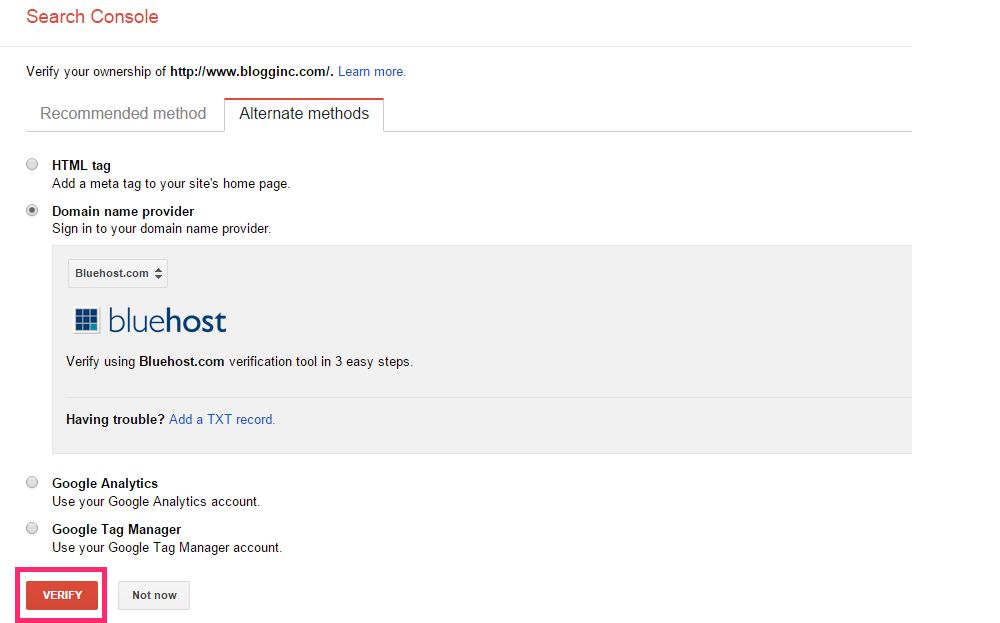
Como enviar um Sitemap para as Ferramentas do Google para webmasters
Os Sitemaps permitem que você informe os mecanismos de pesquisa sobre as páginas do seu novo site que estão disponíveis para rastreamento. Eles informam aos rastreadores da web onde estão localizadas as páginas do seu novo site e como podem alcançá-las. As Ferramentas do Google para webmasters permitem que você envie o mapa do site do seu novo site ao Google.
- Crie um mapa do site usando o plug-in Google XML Sitemaps para WordPress.
- Faça login nas Ferramentas do Google para webmasters.
- Selecione seu site na página inicial.
- Navegue até a barra Sitemaps no lado direito da tela.
- Clique no botão Sitemaps .
- Clique no botão Adicionar/Testar Sitemap para continuar.
- Digite o nome do seu arquivo de mapa do site na caixa de texto que aparece na próxima tela.
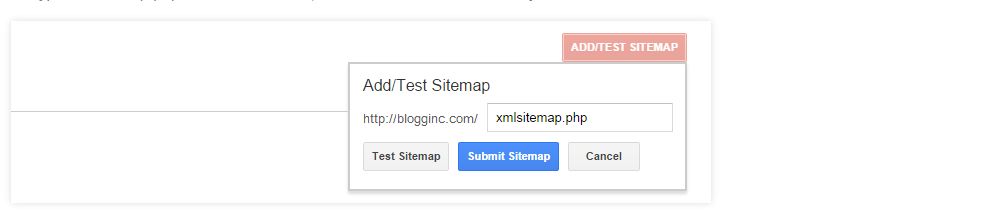
Até agora, esperando que tudo corra bem, você deve ter um site WordPress totalmente funcional no domínio de sua escolha sem sofrer uma perda significativa em seu SEO.
Embrulhando-o
Esperamos que este guia o ajude a mover seu site para um novo domínio e sirva como um manual para preservar seu SEO.
Mover um site WordPress para um novo domínio sem afetar seu SEO exige muito esforço e tempo do webmaster. Com alguma diligência e este guia passo a passo para ajudá-lo, você pode migrar seu site WordPress sem problemas sem precedentes - mesmo que você não seja particularmente experiente em tecnologia.
Você conseguiu mover com sucesso seu site WordPress para um novo domínio sem afetar o SEO? Você encontrou algum erro ou enfrentou problemas com as etapas descritas? Adoraríamos ouvir sobre sua experiência, então conte-nos tudo na seção de comentários abaixo!
Divulgação: Esta página contém links de afiliados externos que podem resultar no recebimento de uma comissão se você optar por comprar o produto mencionado. As opiniões nesta página são nossas e não recebemos bônus adicional por avaliações positivas.
